
Klingeln Ihr iPad und Mac jedes Mal, wenn Sie einen Anruf auf Ihrem iPhone erhalten? Sie fragen sich wahrscheinlich, warum all seine Klingeltöne unerwartet ausgelöst werden. Hier ist eine Lösung, um zu vermeiden, dass alle Apple-Geräte gleichzeitig klingeln..
Verhindern Sie, dass eingehende Anrufe auf Mac und iPad klingeln
Wie viele iPhone-Nutzer waren Sie sicherlich mit einem merkwürdigen digitalen Klingelkonzert konfrontiert. Das Szenario ist immer das gleiche. Wenn Sie einen Anruf auf Ihrem iPhone erhalten, stehen Sie auf, um abzunehmen, wenn plötzlich alle Ihre Apple-Geräte gleichzeitig klingeln.
Stellen Sie sich vor, wie es in einer 60 m2 großen Wohnung mit einer Frau und Kindern sein könnte, die mit einem iPhone ausgestattet sind. Es soll dich verrückt machen. Und das Schlimmste ist, dass das iPad, der Mac und andere Apple-Geräte nach dem Anruf noch einige Sekunden lang klingeln..
Warum meine Apple-Geräte alle gleichzeitig klingeln
Die Person, die für diese Kakophonie verantwortlich ist, heißt Kontinuität. Mit dieser Funktion, die standardmäßig auf dem iPhone und anderen mit einem Apfel versehenen Geräten aktiviert ist, können Sie einen Anruf von einem Computer oder Tablet entgegennehmen, wenn diese mit demselben iCloud-Konto verknüpft sind.
Auf dem Papier mangelt es dieser Lösung nicht an Vorteilen. In Wirklichkeit neigt es jedoch dazu, iPhone-Benutzer schnell zu ärgern. Glücklicherweise hat Apple die Option bereitgestellt, die Anzahl der Geräte, die klingeln, wenn ein Anruf eingeht, vollständig zu blockieren oder zu begrenzen..
Blockieren Sie eingehende Anrufe auf einem iPad
Das iPad ist ein großartiges Tool zum Anzeigen von Videos, Surfen im Internet, Musikhören oder Anzeigen von Fotos. Wenn es darum geht, Anrufe zu tätigen, haben wir seinem kleinen Bruder das Smartphone vorgezogen. Es sei denn, Sie haben ein drahtloses Headset oder Headset.
- Öffnen Sie die iPad-Einstellungen
- Scrollen Sie im Fenster nach unten und klicken Sie auf den Abschnitt FaceTime
- Tippen Sie auf den Schalter, um Anrufe an andere Geräte zuzulassen
Jetzt klingelt Ihr iPad nicht mehr, wenn Sie einen Anruf auf Ihrem iPhone erhalten. Natürlich sollte diese Option nur deaktiviert werden, wenn Sie sie nicht verwenden. Sie sollten auch wissen, dass es möglich ist, einen Anruf anzunehmen, auch wenn das iPad keine Sim-Karte hat. Verbinden Sie Ihr Tablet einfach mit demselben iCloud-Konto wie Ihr iPhone und aktivieren Sie die Wi-Fi-Verbindung auf beiden Mobilgeräten.
Blockieren Sie den Klingelton auf einem Mac
Wenn Sie auf Ihrem iPhone einen Anruf erhalten, klingeln alle Apple-Geräte, die mit demselben Wi-Fi-Netzwerk verbunden sind, einschließlich Ihres Laptops. Dies kann jedoch einige Probleme verursachen. Es ist möglich, diese Funktion in den Einstellungen Ihres Mac zu deaktivieren.
- Starten Sie die FaceTime-App auf Ihrem Mac
- Klicken Sie oben in der Menüleiste auf die Schaltfläche FaceTime
- Wählen Sie die Option Einstellungen
- Deaktivieren Sie das Kontrollkästchen Anrufe vom iPhone
Seien Sie versichert, dass Sie nicht daran gehindert werden, Videoanrufe von Ihrem Computer aus zu tätigen. FaceTime-Anrufe bieten den Vorteil, dass sie kostenlos sind und auf allen Apple-Geräten funktionieren, auch auf Geräten ohne Telefonnummer.
Deaktivieren Sie die Weiterleitung Ihrer Anrufe an andere Geräte
Können Sie sich nicht vorstellen, für einen Moment mit etwas anderem als einem Telefon zu telefonieren oder einen Anruf anzunehmen? Die Anrufkontinuitätsfunktion nervt Sie bis zum höchsten Punkt? Hier ist eine radikale Lösung, um den Klingelton aller Ihrer Geräte vollständig auszuschalten.
- Öffnen Sie die Einstellungsanwendung auf Ihrem iPhone
- Tippen Sie auf das Telefonsymbol

- Wählen Sie die Option Aufrufe auf anderen Geräten
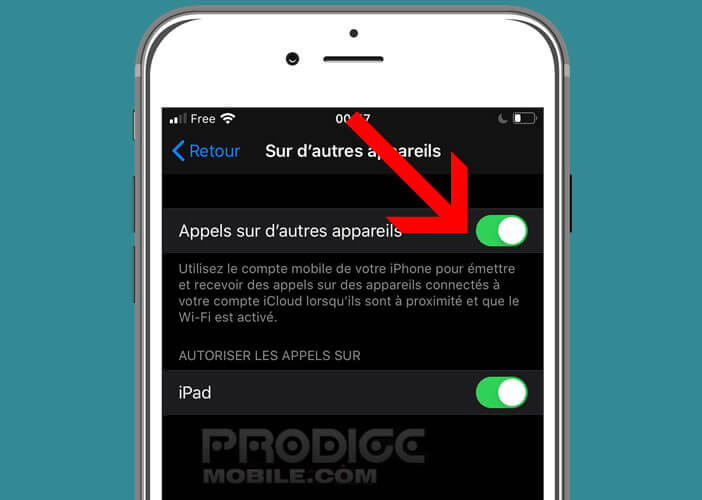
- Drücken Sie den grünen Schalter, um Anrufe an andere Geräte zuzulassen und die Funktion zu deaktivieren
Ihr Tablet oder Computer macht keine unerwünschten Geräusche mehr, wenn ein Anruf eingeht. Beachten Sie jedoch, dass die Apple Watch eine Ausnahme von dieser Regel darstellt. Um Anrufe auf Ihrer verbundenen Uhr zu blockieren, müssen Sie zu den Benachrichtigungseinstellungen der Überwachungsanwendung gehen.